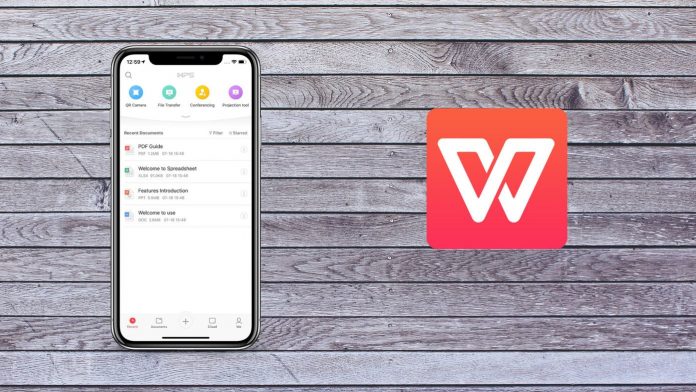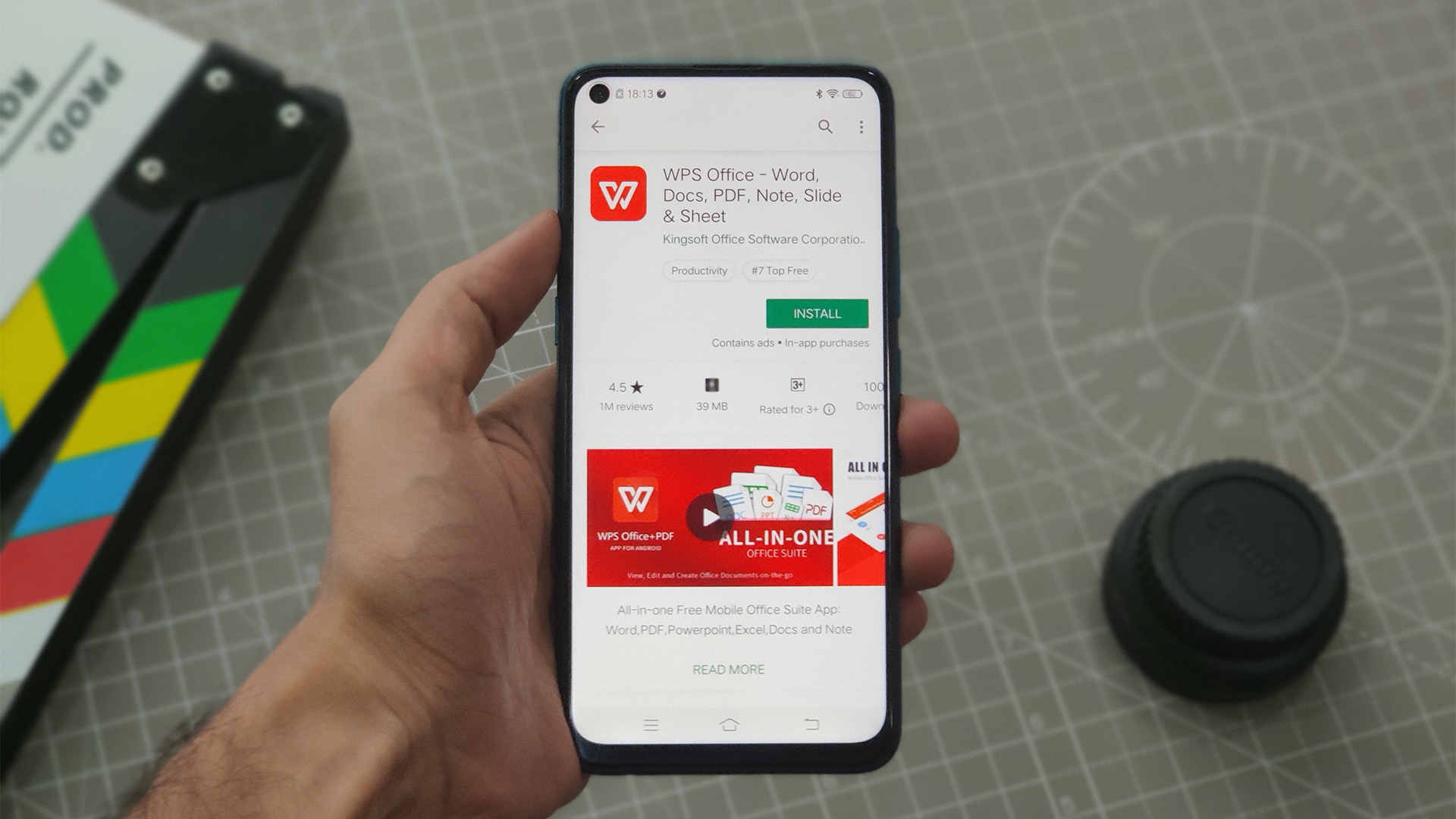Office programlarını mobil cihazı üzerinden yürütmek isteyenler için oldukça kullanışlı bir uygulama ile karşınızdayız. Belgelerinizi düzenleme, mobil kameranızla belgelerinizi tarayarak PDF’de görüntüye dönüştürme, şablon ekleme, belgelerinizi dışa aktarma, bir başkasıyla paylaşma ve daha pek çok şeyi mobilinizden yapabileceğiniz bir uygulama olan WPS Office’i Tekno Safari editörleri olarak sizler için inceledik. İşte WPS Office nedir? WPS Office nasıl kullanılır? WPS Office ne işe yarar? Adım adım haberimizde…
Bilgisayarınıza ihtiyaç duymadan mobil cihazınızla office programlarını kullanabileceğiniz bu uygulamada hızlı dosya ulaşımı yapabilecek ve dokümanlarınızı diğer office kullanıcılarıyla paylaşma imkanı bulacaksınız. Tamamen ücretsiz olan bu uygulamayı kullanmak da oldukça basit. Tekno Safari editörleri olarak hazırladığımız haberimizde WPS Office uygulamasına yer verdik. İşte; bilmeyenler için, görsellerle desteklediğimiz haberimizde adım adım ‘WPS Office nasıl kullanılır’ ? ‘WPS Office nedir’ ?
WPS Office Nedir?
WPS Office; ücretsiz ofis programdır. Telefonunuza indirdiğiniz bu uygulama, tüm office word işlemci işlevlerini entegre eder. Word, PDF, sunum, elektronik tablo, hatırlatma ve belge tarayıcısını tek bir noktada bulabileceğiniz uygulama, Microsoft Word, Exel, Power Point, Google doküman ve Adope PDF formatıyla tam olarak uyumludur. Tüm ofis bilgilerini PDF’ ye taşıyabileceğiniz uygulamada, kağıt belgeleri mobil kameranızla PDF’de görüntüye dönüştürecek şekilde tarayabiliyorsunuz. Sunum modundayken slaytlara çizim yapabiliyor, belgelerinizi şifreleyerek verilerinizi ve ofis belgelerinizi güvende tutabiliyorsunuz. WPS Office, belgeleri otomatik olarak buluta kaydederken herhangi bir cihazdan da erişim sağlamanıza imkan tanıyor. Aynı zamanda mesajlaşma, e-posta, whatsapp, facebook, telgraf ve twitter vb. kanallar aracılığıyla belgelerinizi paylaşabiliyorsunuz. Aynı zamanda yanlışlıkla silinen ve kaydedilmeyen belgelerinizi de 7 gün içinde kurtarabiliyorsunuz. Peki pek çok imkanı tanıyan WPS Office nasıl kullanılır? Detaylar haberimizde…
WPS Office Nasıl Kullanılır?
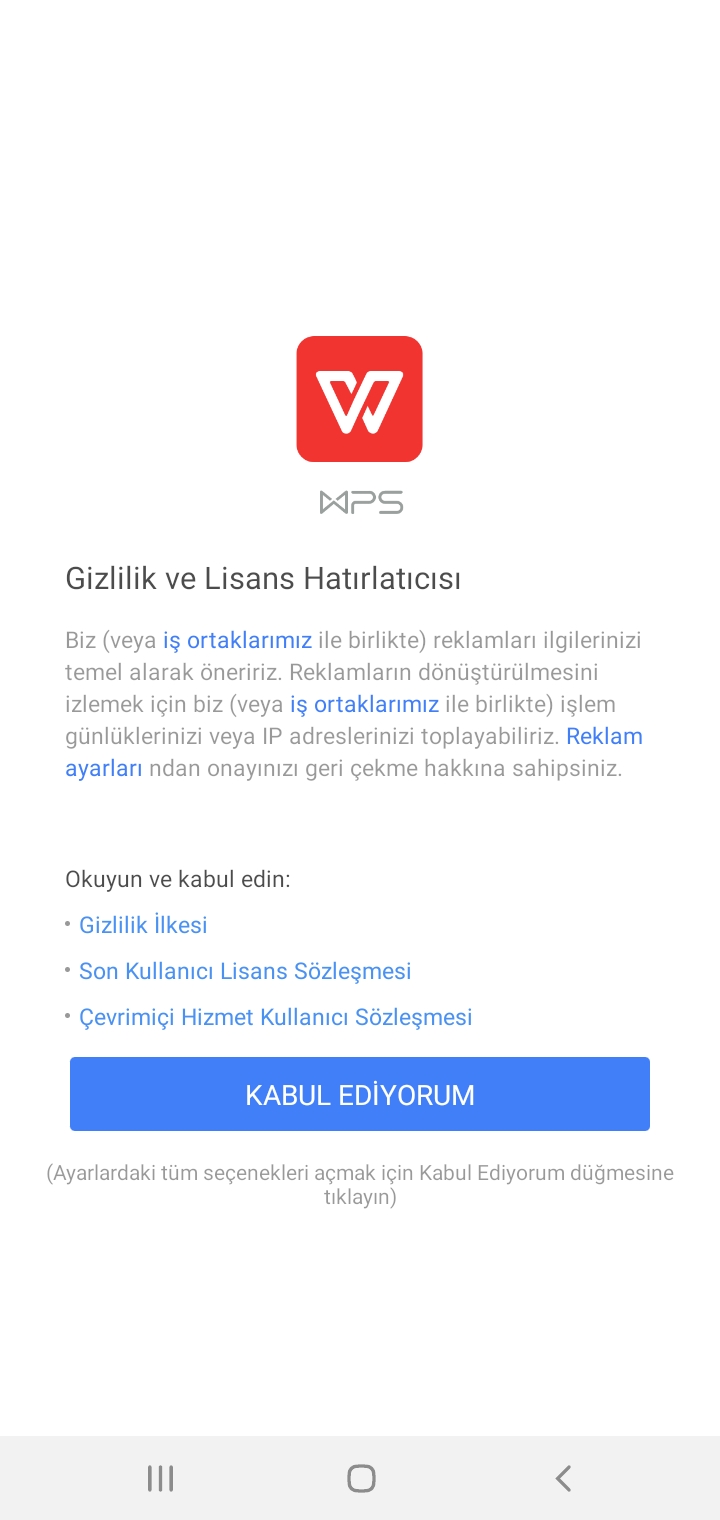
Öncelikle telefonunuzdan uygulamayı açtığınız anda karşınıza çıkan ekrandan gizlilik ve lisans hatırlatıcısı uyarısını ‘kabul ediyorum’ seçeneğine dokunuyorsunuz.
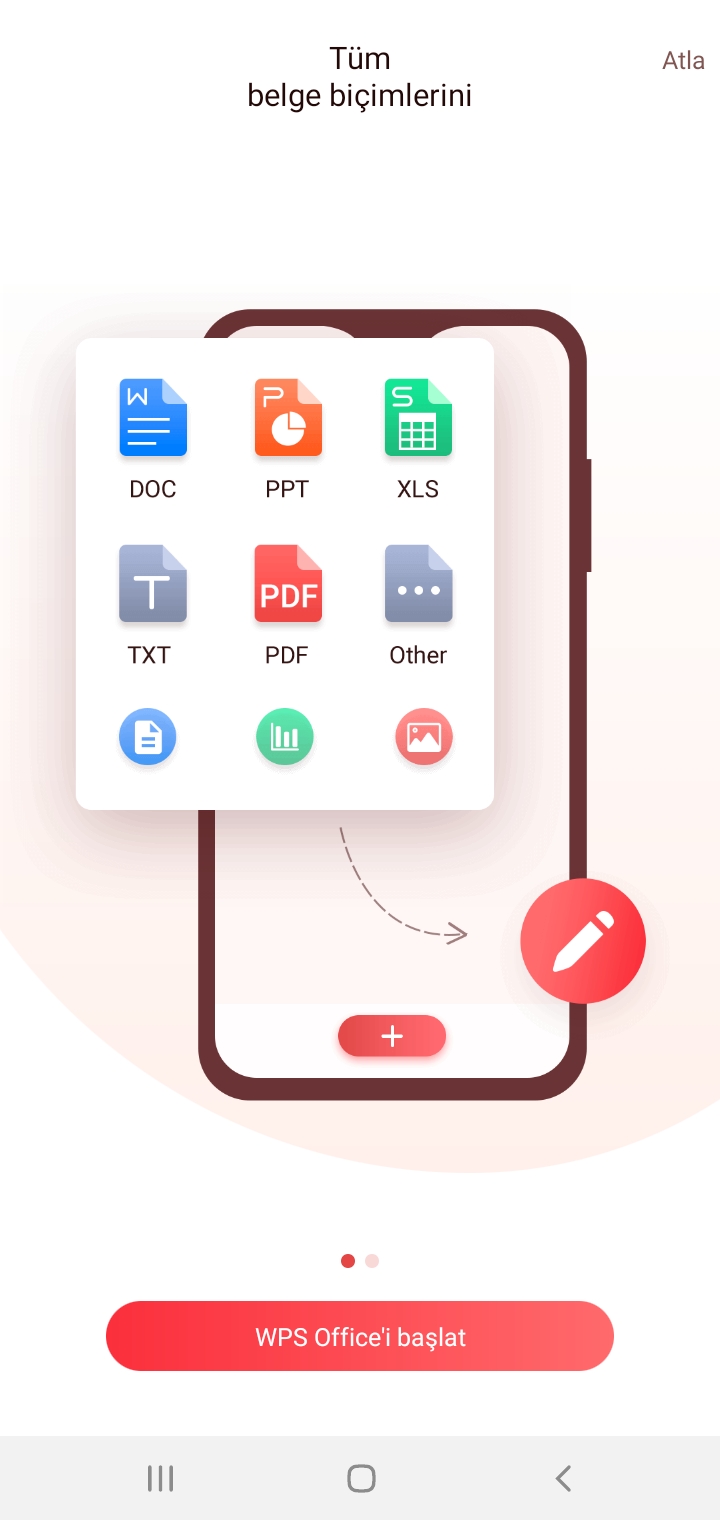
Ardından ‘WPS Office’i başlat’ kutucuğuna geliyorsunuz. Uygulamanın cihazınızdaki fotoğraf, medya ve dosyalara erişim sağlamasına izin vermeniz gerekiyor.
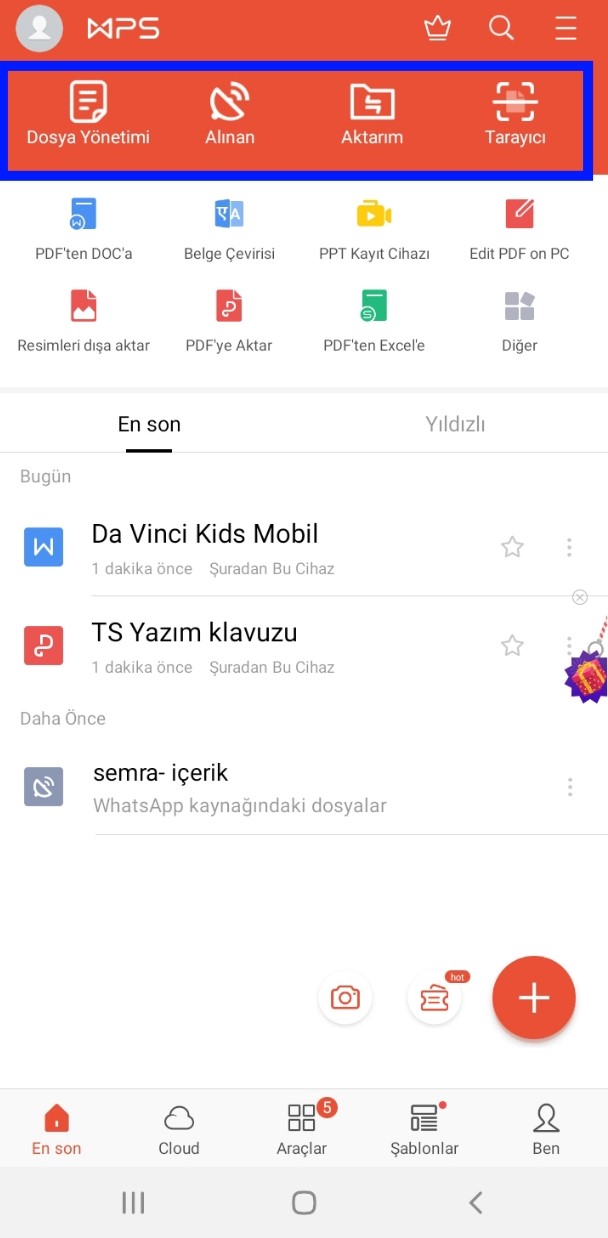
Benim gibi daha önce, whatsapp’da paylaştığınız, indirdiğiniz Word, Exel, PDF ve WPS Office’in desteklediği diğer programlarla alakalı dosyalarınız varsa uygulamaya giriş yaptığınızda bu dosyaların da otomatik olarak karşınıza çıktığını göreceksiniz. Öncelikle ana sayfada üst sırasıyla ‘dosya yönetimi’ , ‘alınan’ , ‘aktarım’ ve ‘tarayıcı’ seçeneklerini göreceksiniz.
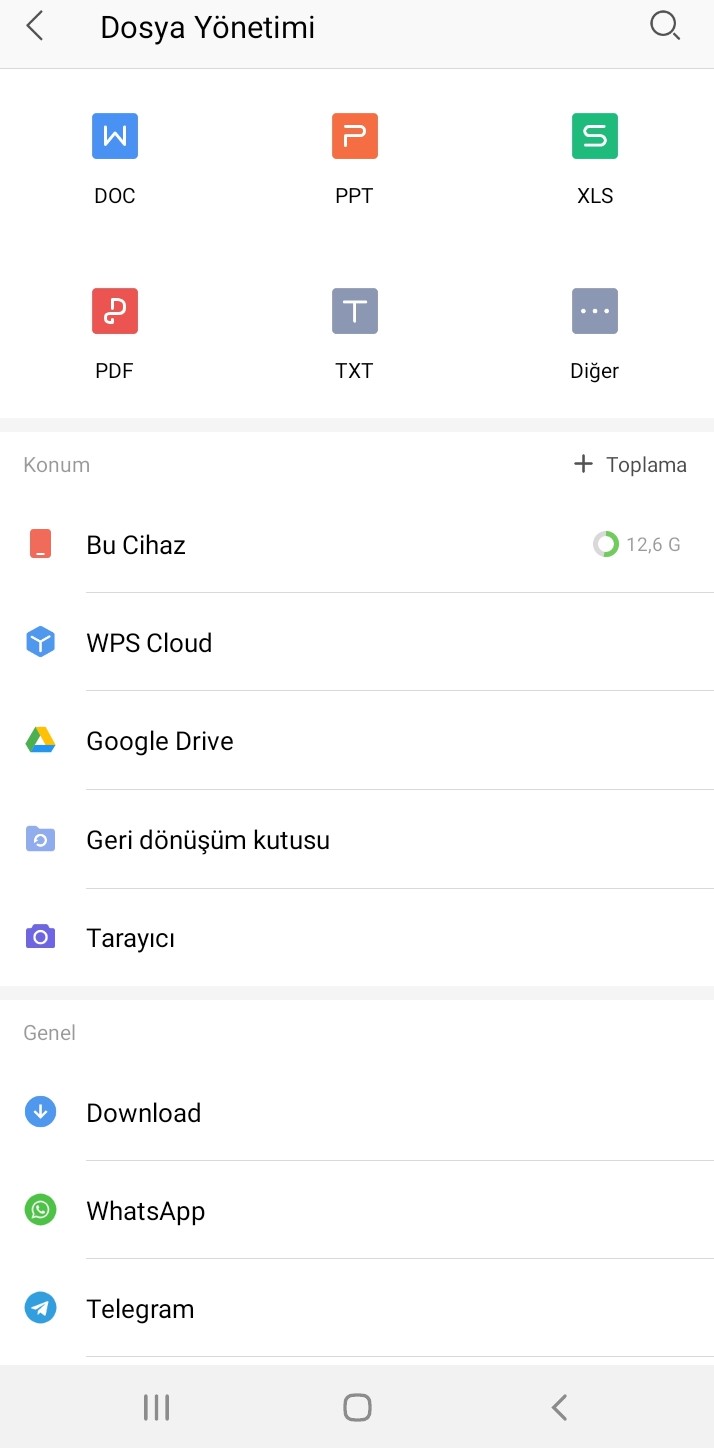
‘Dosya yönetimi’ seçeneğine geldiğinizde burada tüm Word, Exel, PDF, PPT dosyalarınızı yönetebileceksiniz.
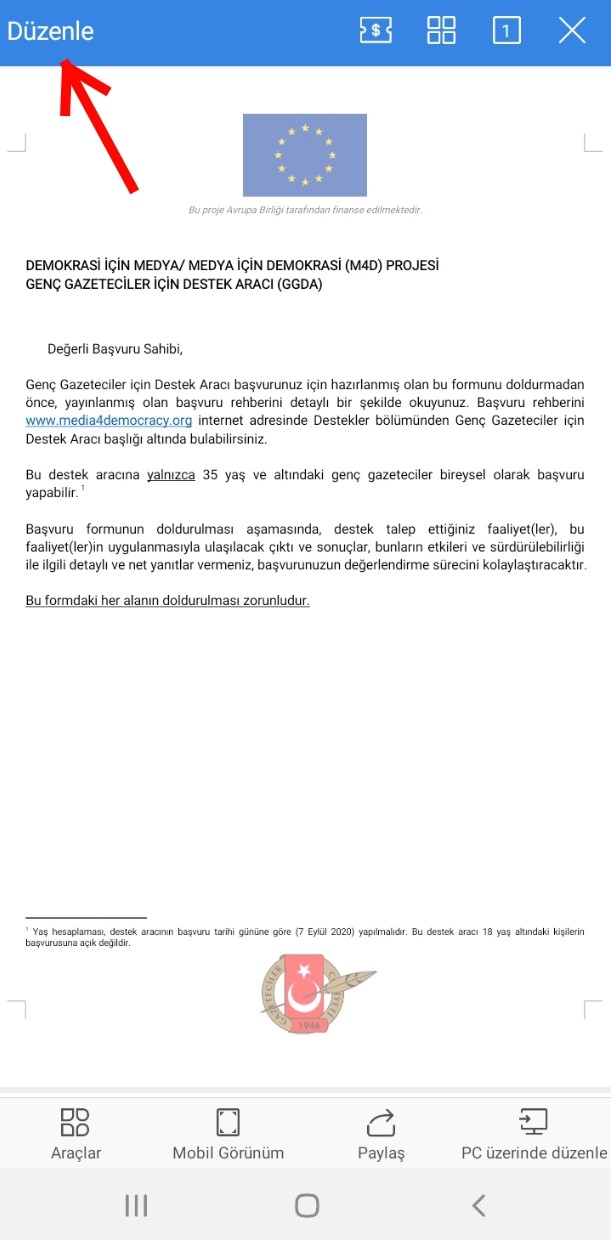
Burada, örneğin; Word seçeneğine dokunup karşıma çıkan herhangi bir Word dosyasını nasıl yöneteceğimi sizlere göstereceğim. Belgelerim arasından seçtiğim bir Word dosyasını sağ üstte bulunan ‘düzenle’ seçeneğine dokunduğumda bu metne eklemem gereken bir şey varsa buradan yazabilirim.
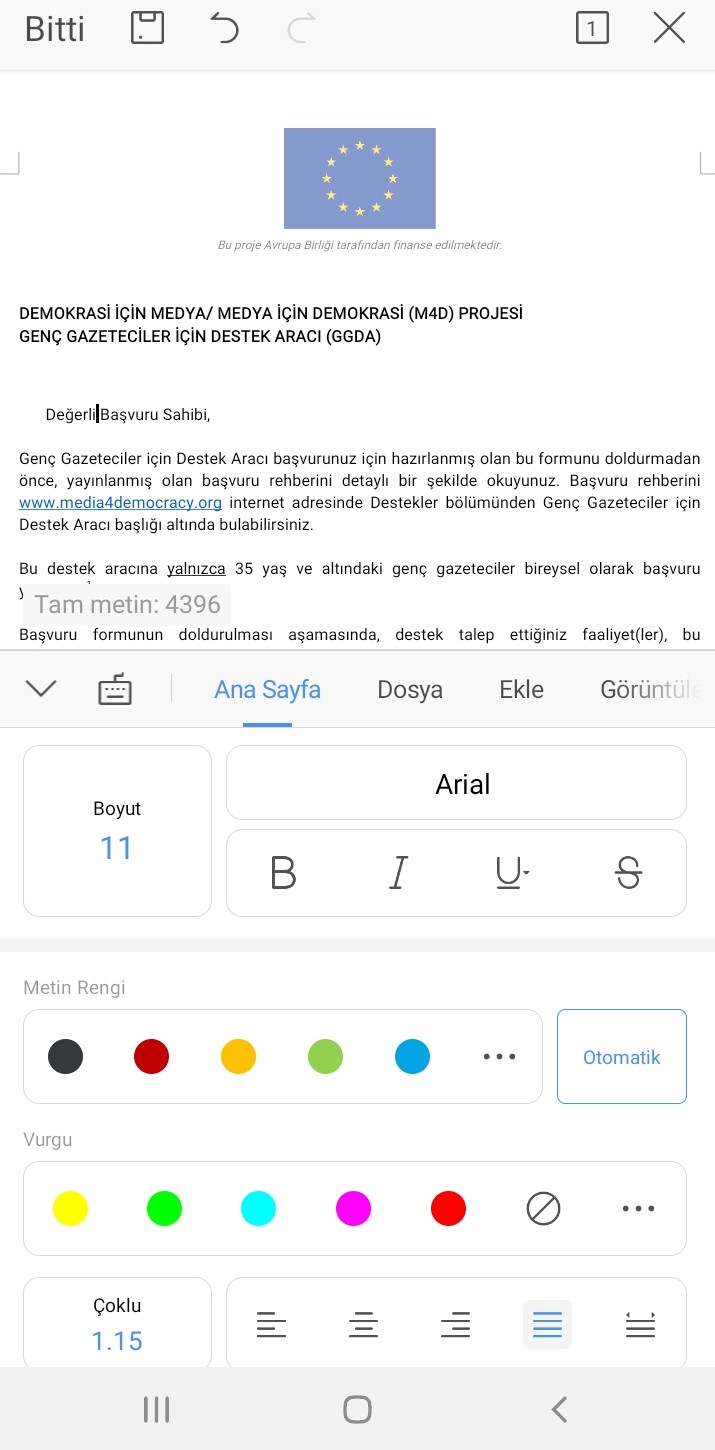
Düzenle seçeneğini açtığımda aşağıda solda bulunan ‘araçlar’ simgesine dokunduğumda ana sayfa seçeneğinden yazı stili, paragraf görünümü, metin rengini düzenleyebilir, belgeyi PDF’ye aktarabilir, son değişikliklerle birlikte kaydedebilir, whatsapp, facebook, e-posta, mesaj vb. alanlar aracılığıyla bir başkasıyla paylaşabilirim.
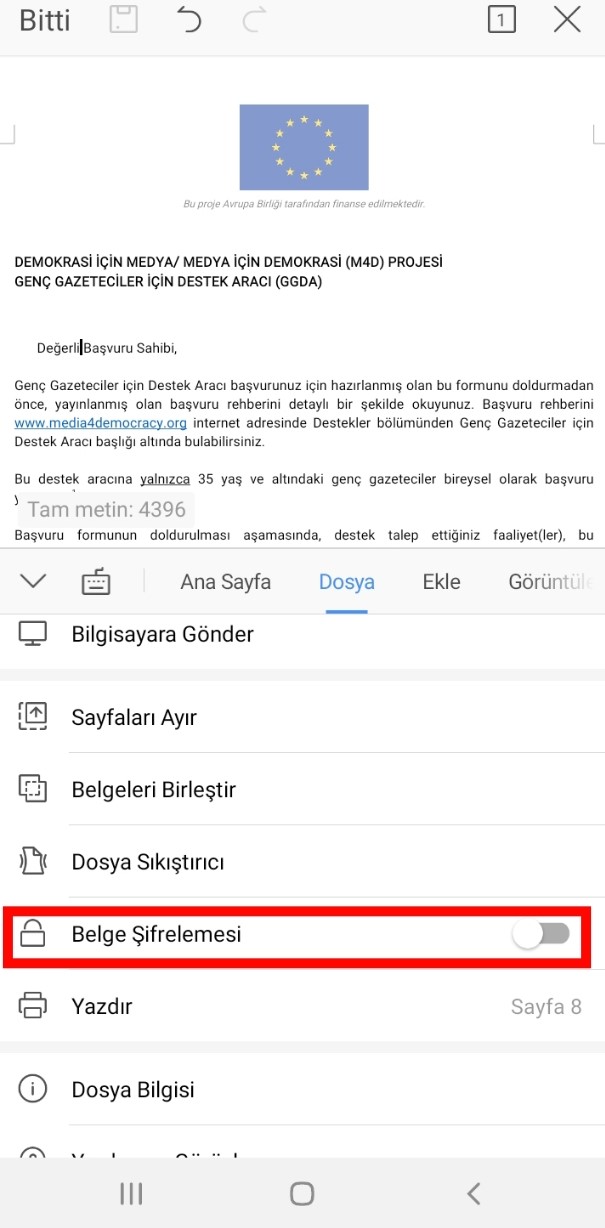
Buradan belgeyi şifreleyebileceğim gibi, yazdırabilir ve sayfaları ayırabilirim.
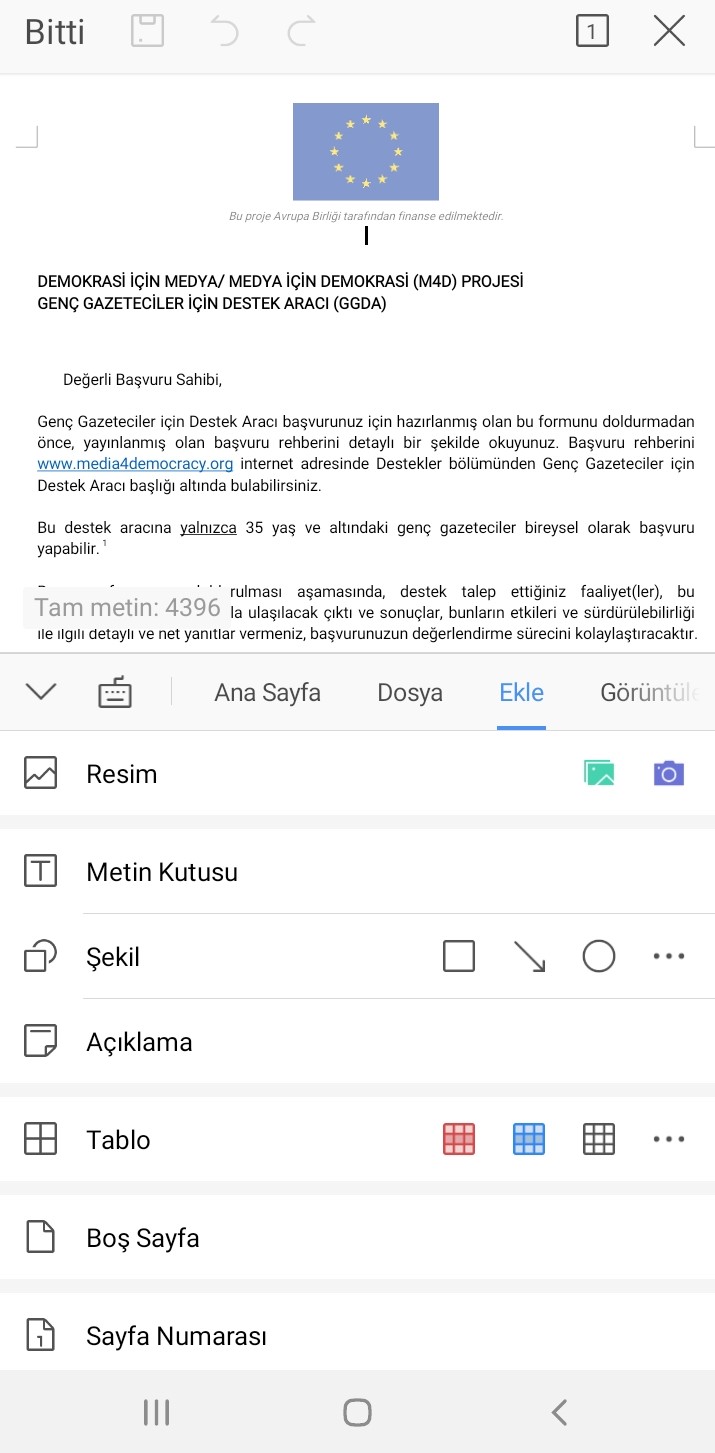
Ekle seçeneğine geldiğinizde ise, şekil, tablo, sayfa numarası, dipnot, soru ekleyebilir, açıklama girebilir, galeriniz aracılığıyla veya mobil kameranızla bir resim ekleyebilirsiniz.
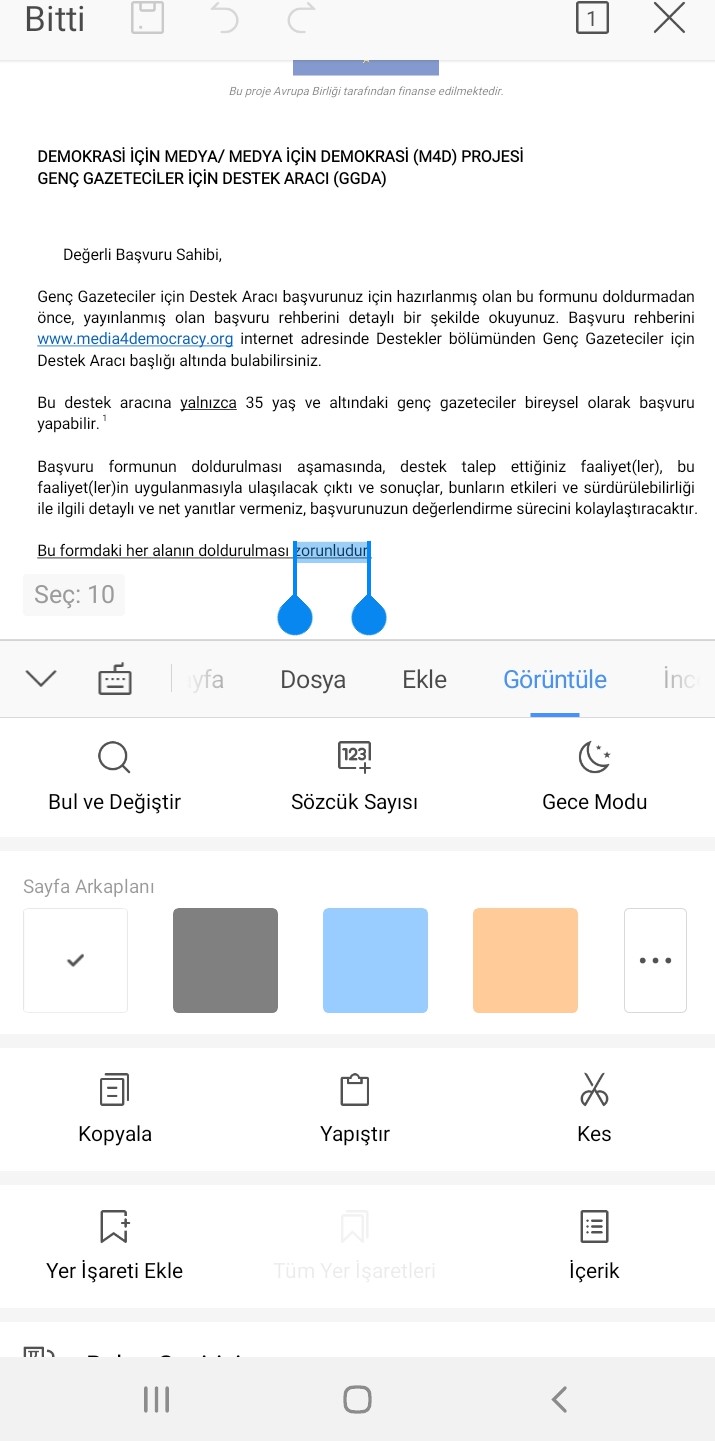
Görüntüle seçeneğine dokunduğunuzda sayfanın arka plan rengini ayarlayabilirsiniz. Düzenlemek istediğiniz bir kelimeyi ‘bul ve değiştir’ ile arayarak düzenleyebilirsiniz. Belge çevirisini de buradan yapabileceğiniz gibi sayfaları düzenleme işlemini de gerçekleştirebilirsiniz.
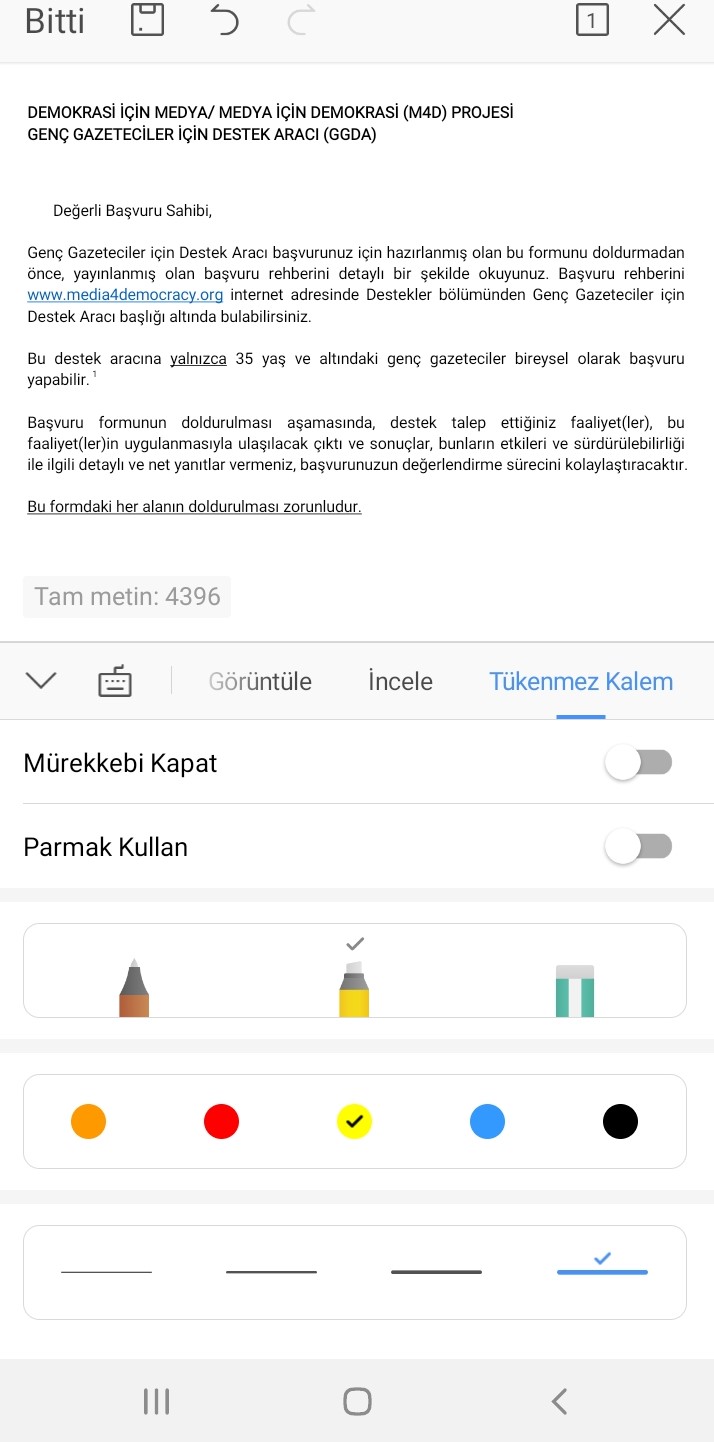
‘Tükenmez kalem’ seçeneğinden ise metninize parmak veya kalem aracılığıyla yazabilir, çizim yapabilirsiniz.
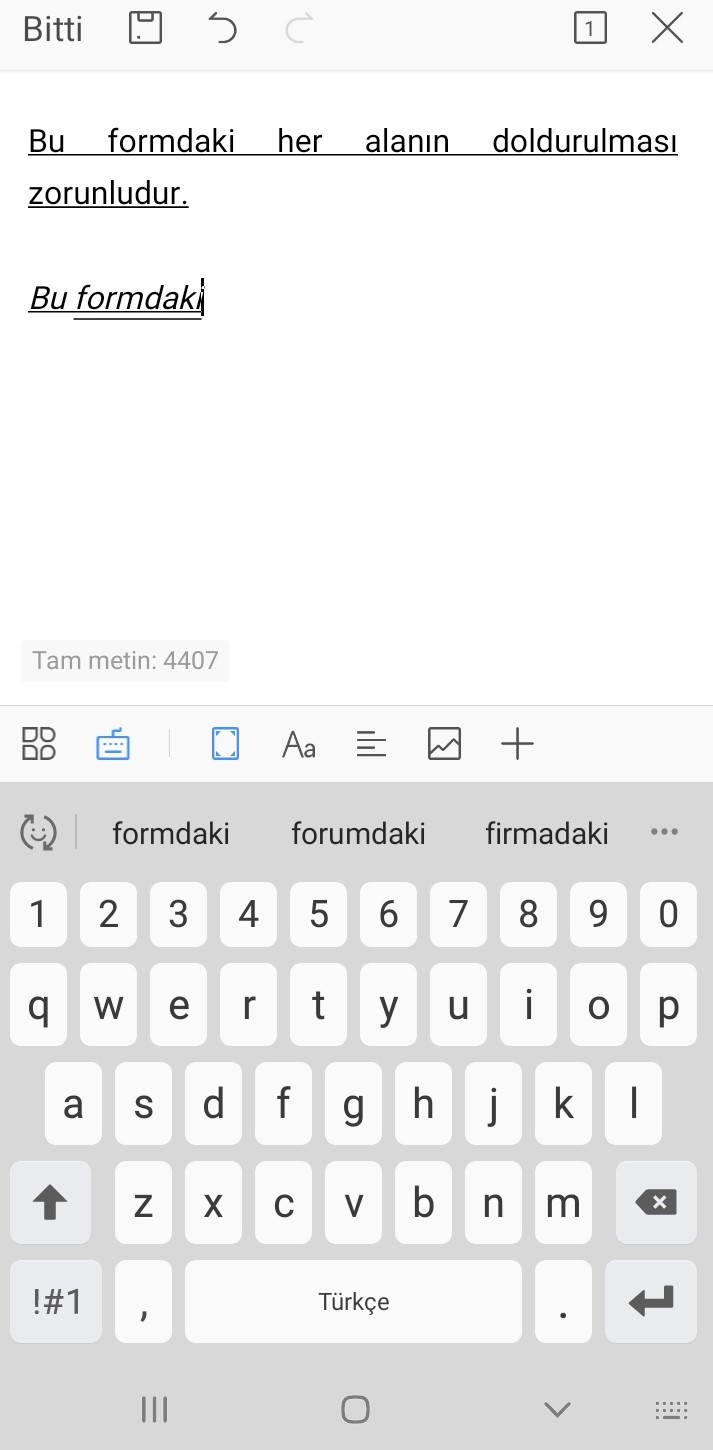
Yukarıda bahsettiğimiz işlemleri ‘araçlar’ simgesi ile yapabildiğiniz gibi metin üzerinde yapabileceğiniz değişiklikleri kısaca klavye seçeneği üzerinden gerçekleştirebilirsiniz. Sol altta göreceğiniz ‘klavye’ seçeneğine dokunduğunuzda metninize eklemeler yapabilirsiniz. Buradan mobil görünümü açarak da yazı yazabilirsiniz.
WPS Office Ayarları
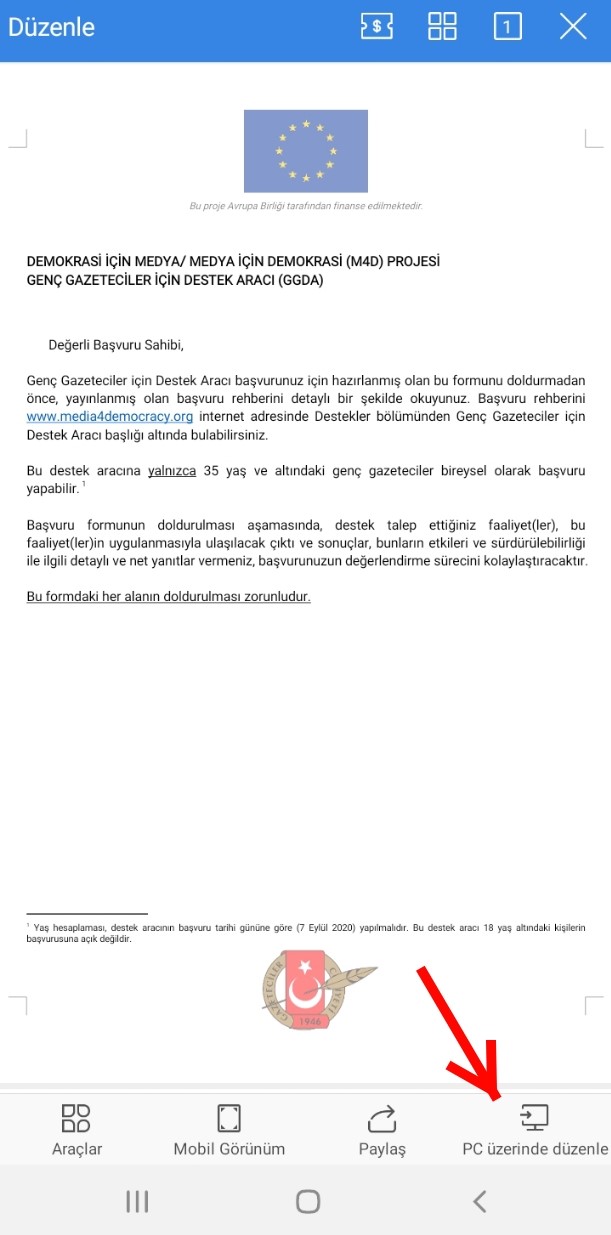
Dosyanızı PC üzerinden düzenlemek için cep telefonu ve PC arasında dosyaları aktarmak için PC’de aynı hesapta oturum açıp aşağıda göreceğiniz ‘PC üzerinde düzenle’ yazısına dokunmanız yeterlidir.
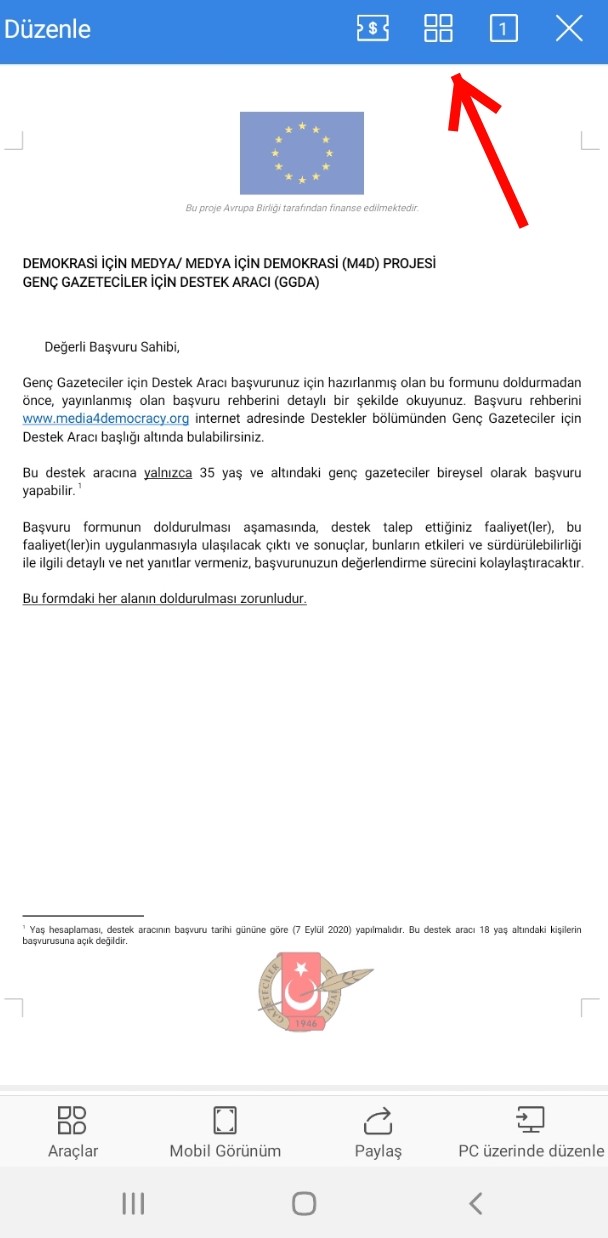
Sağ üstte yer alan ‘dörtlü kutu’ simgesine dokunduğumda ise metni PDF’ye aktarabilir, birkaç tane Word belgelerimi birleştirebilir, sayfaları ayırmayı tercih edebilirim.
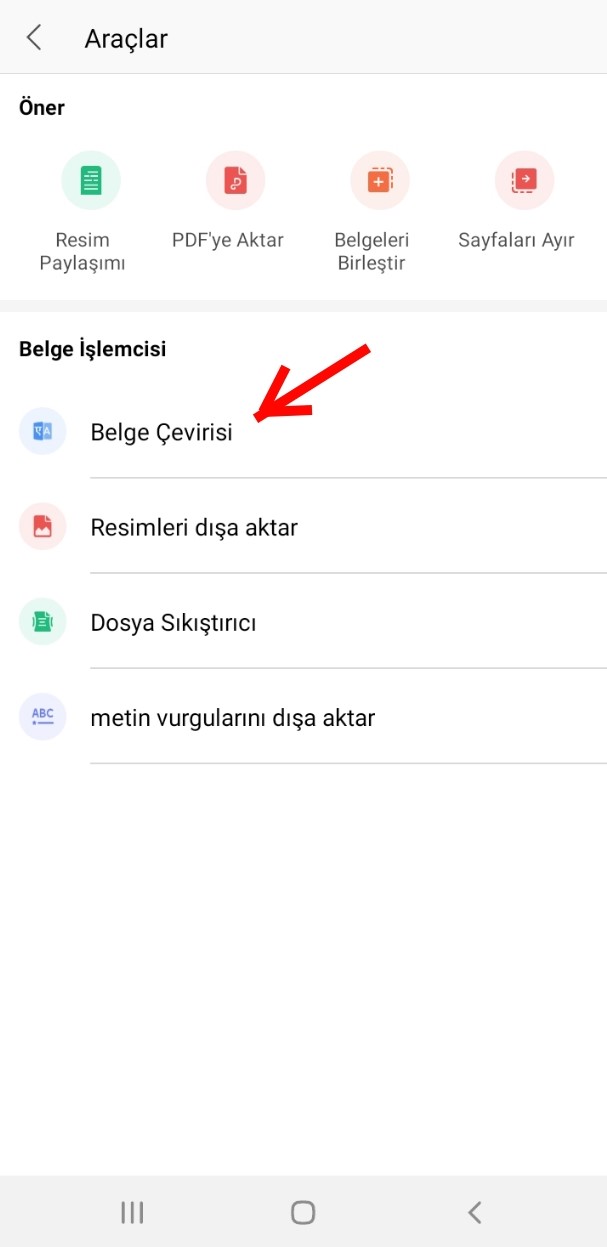
Yine yukarıda bahsettiğim simgeye dokunduğumda karşıma çıkan ekrandan ‘Belge Çevirisi’ seçeneğine geldiğimde ise metnin dilini çevirebilirim.
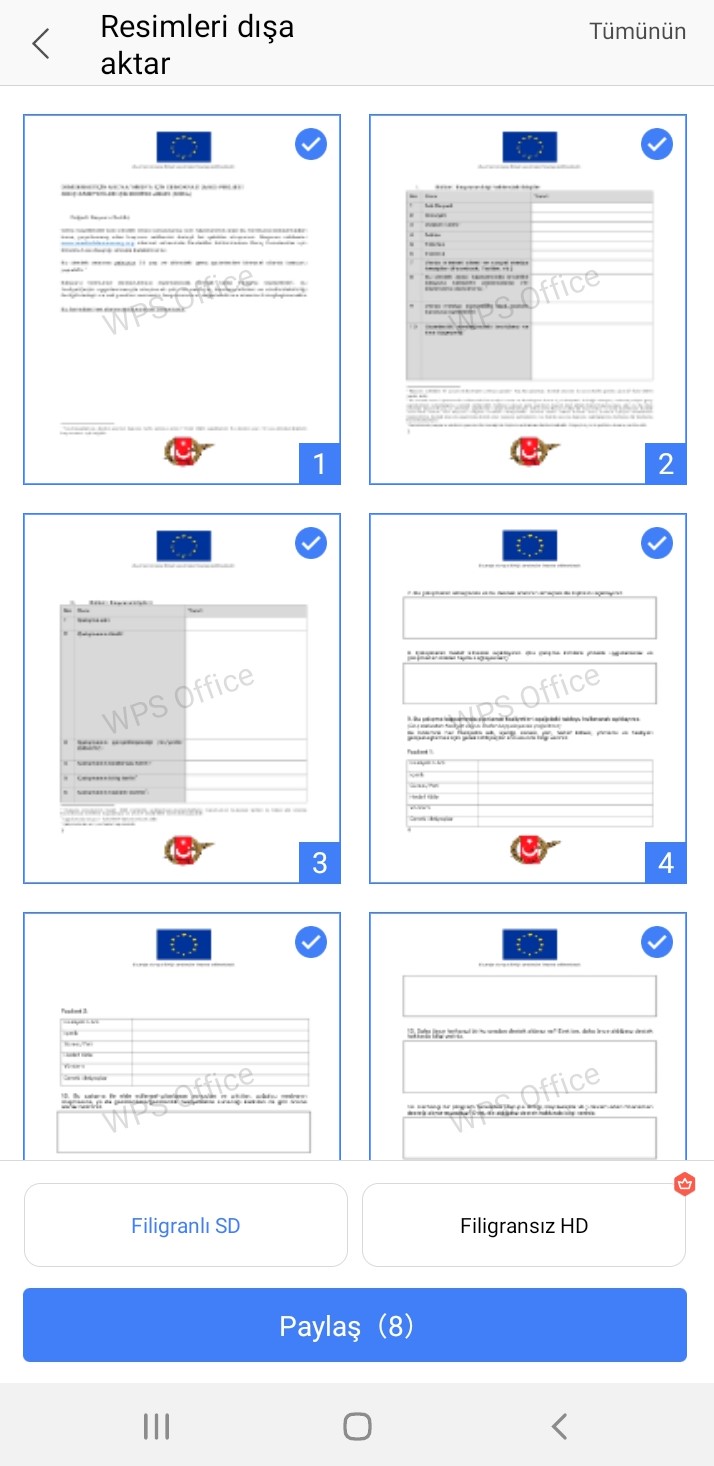
‘Resimleri dışa aktar’ seçeneğinden filigranlı ve filigransız olmak üzere metni resim halinde bir başkasıyla veya paylaşabilir veya başka dosyaya dönüştürebilirim. Fakat filigransız seçeneği uygulamanızı Premium’a yükseltmeniz gerekiyor.
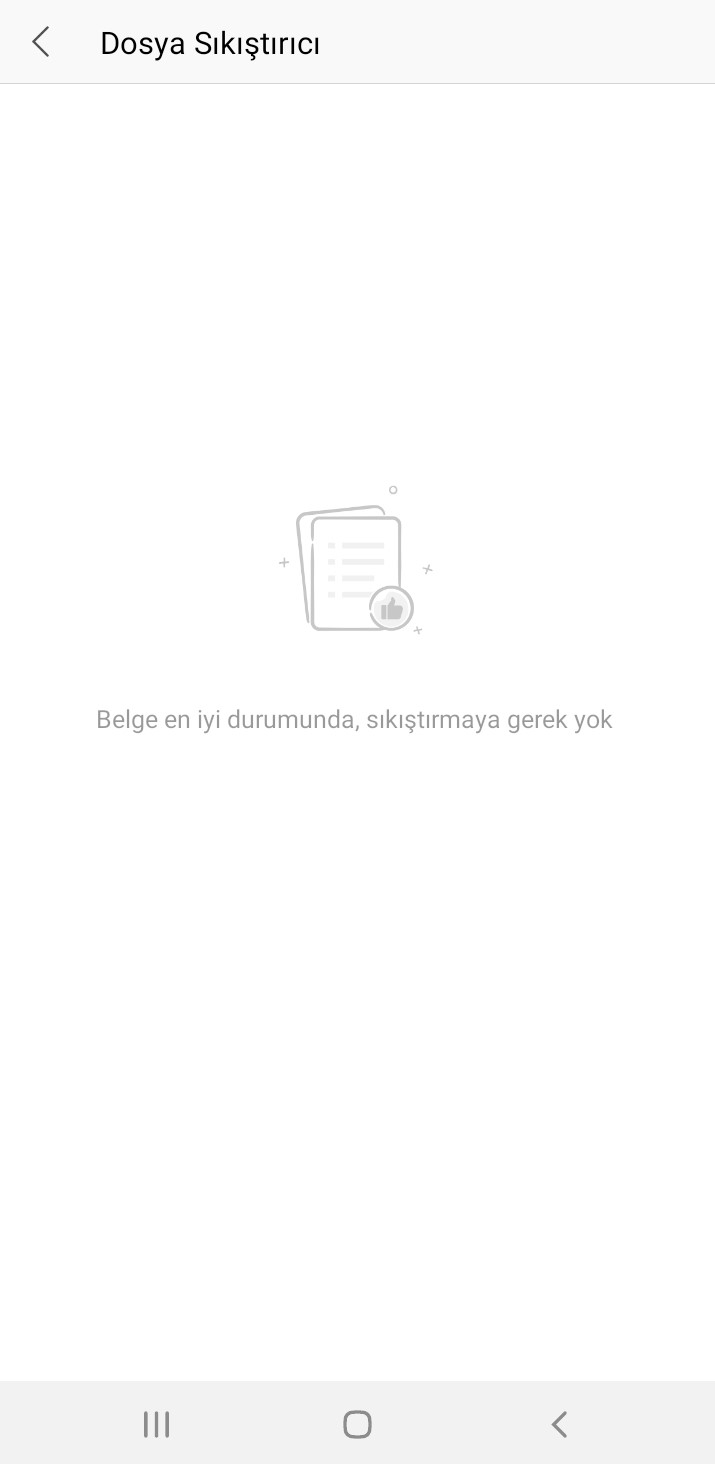
Belgenizi sıkıştırmak için ‘Dosya Sıkıştırıcı’ seçeneğine gelebilirsiniz. Buraya dokunduğunuzda eğer belgeniz iyi durumdaysa gördüğünüz gibi uygulama, belgenizin sıkıştırmaya ihtiyacı olmadığını belirtecektir.
WPS Office uygulamasını Play Store ve App Store’dan indirebilirsiniz.
Teknoloji haber bülteni DigiToll’ü izlemek için tıklayınız.
İlginizi çekebilir:
Instagram Reels’e Alışveriş Özelliğini Ekledi
Google Look to Speak Uygulaması Sayesinde Gözünüzle Konuşabilirsiniz